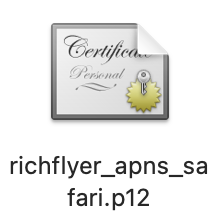Appleプッシュ通知サービス(APNs)の認証ファイル(P12)取得方法 - Safariプッシュ用¶
Safariへのプッシュ通知で利用する認証ファイルの作成手順を説明します。
手順¶
Code Signing Request(CSR)の生成¶
-
キーチェーンアクセスを起動します。
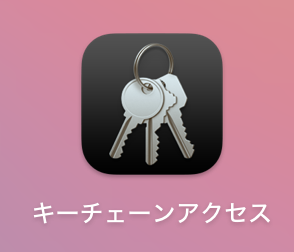
-
キーチェーンアプリを起動して、上部メニューの「キーチェーンアクセス」-「証明書アシスタント」-「認証局に証明書を要求」を選択します。
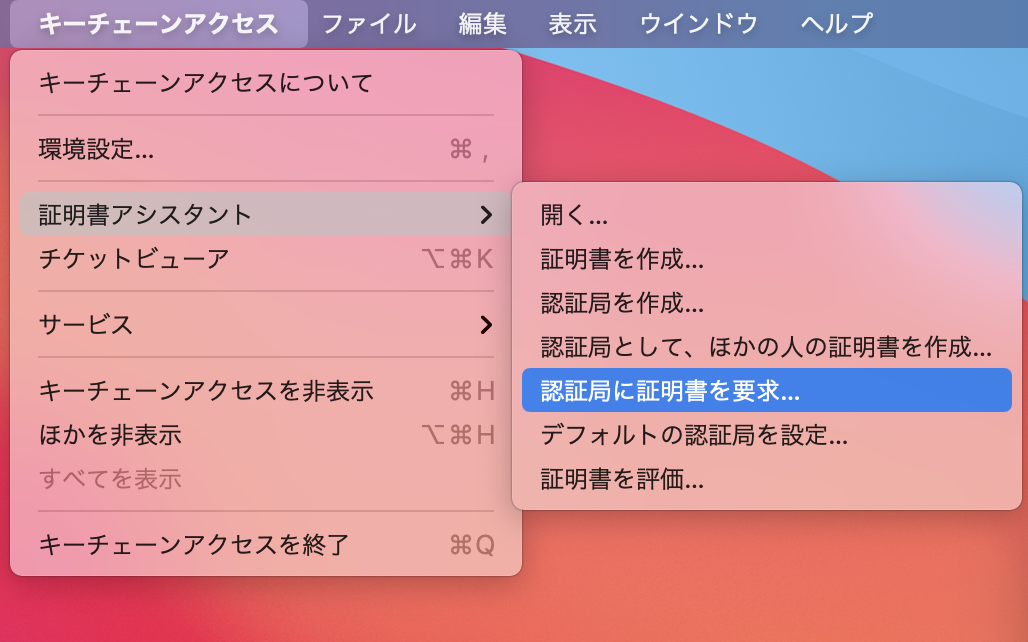
-
任意のメールアドレスとCSRを使って作成する証明書の通称を設定します。通称はわかりやすいものを設定することをお勧めします。
最後に"ディスクに保存"を選択して「続ける」をクリックします。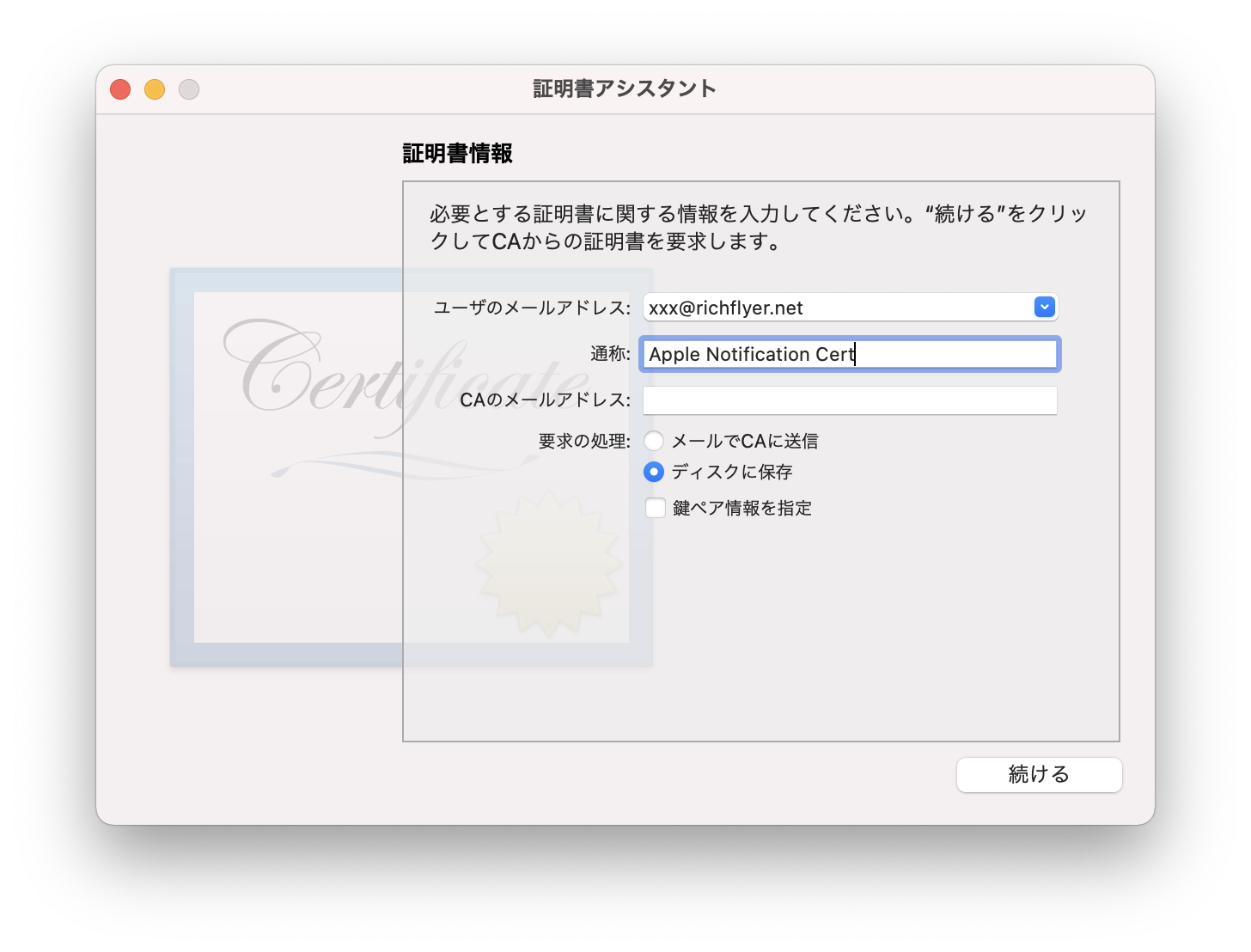
-
保存確認ダイアログが表示されるので、保存先を指定して「保存」ボタンをクリックします。
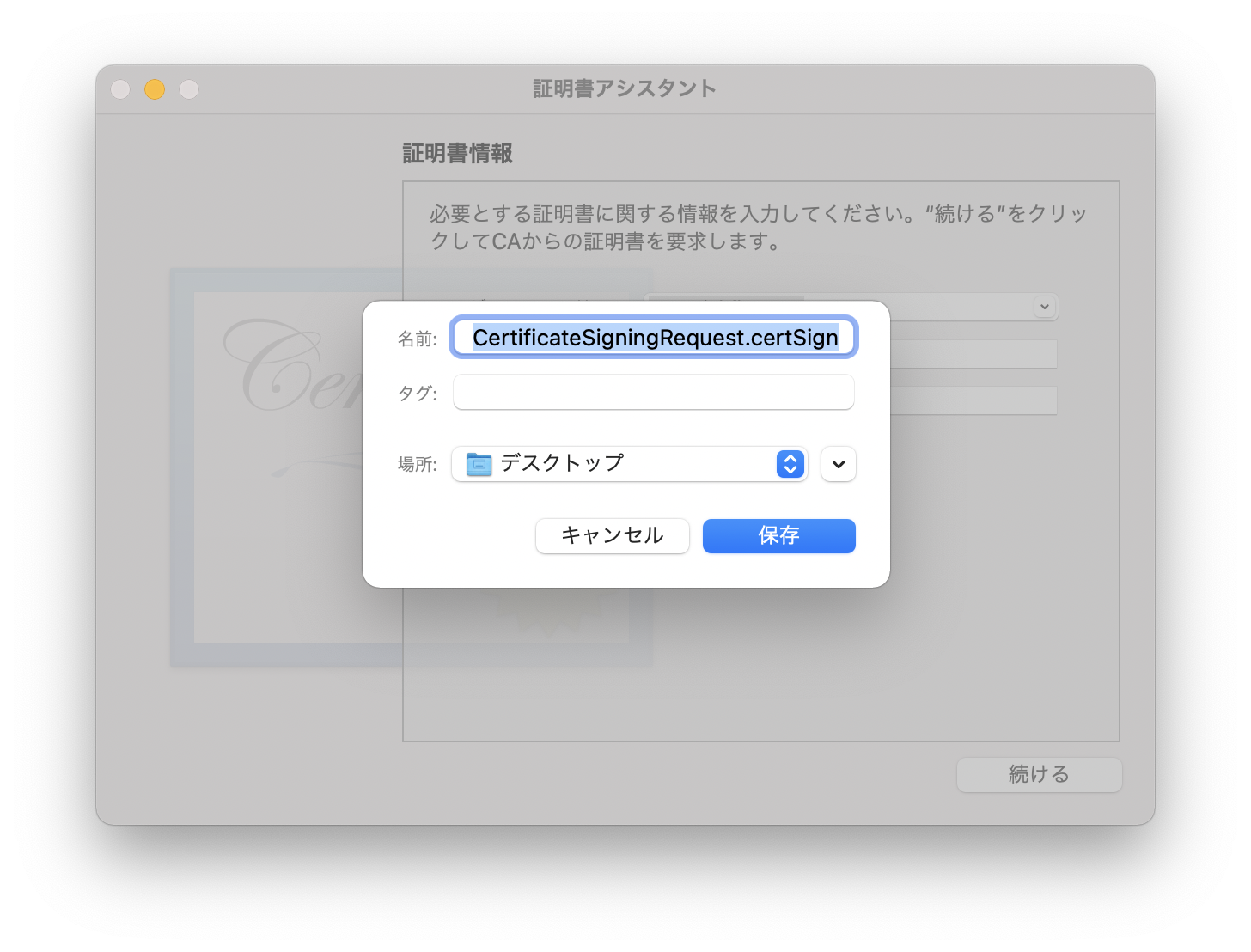
-
CSRの生成が完了しました。指定の保存先に"CertificateSigningRequest.certSigningRequest"というファイルが生成されています。
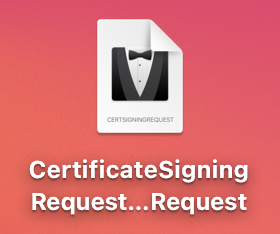
Apple通知サービス(APNs)証明書の生成¶
-
Apple Deverloperサイトにアクセスしてサインインをします。
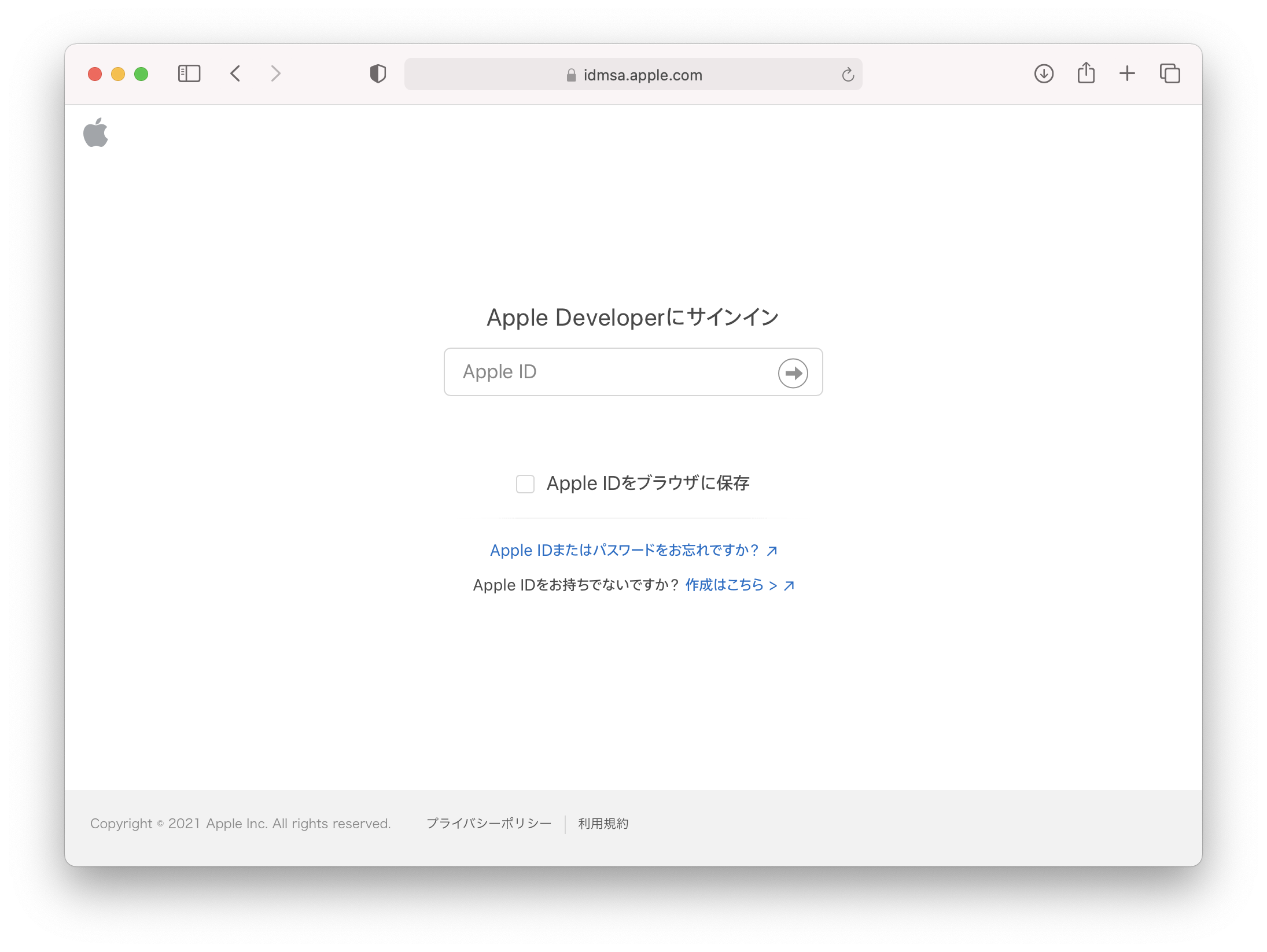
-
メニュー内で「証明書」を選択します。
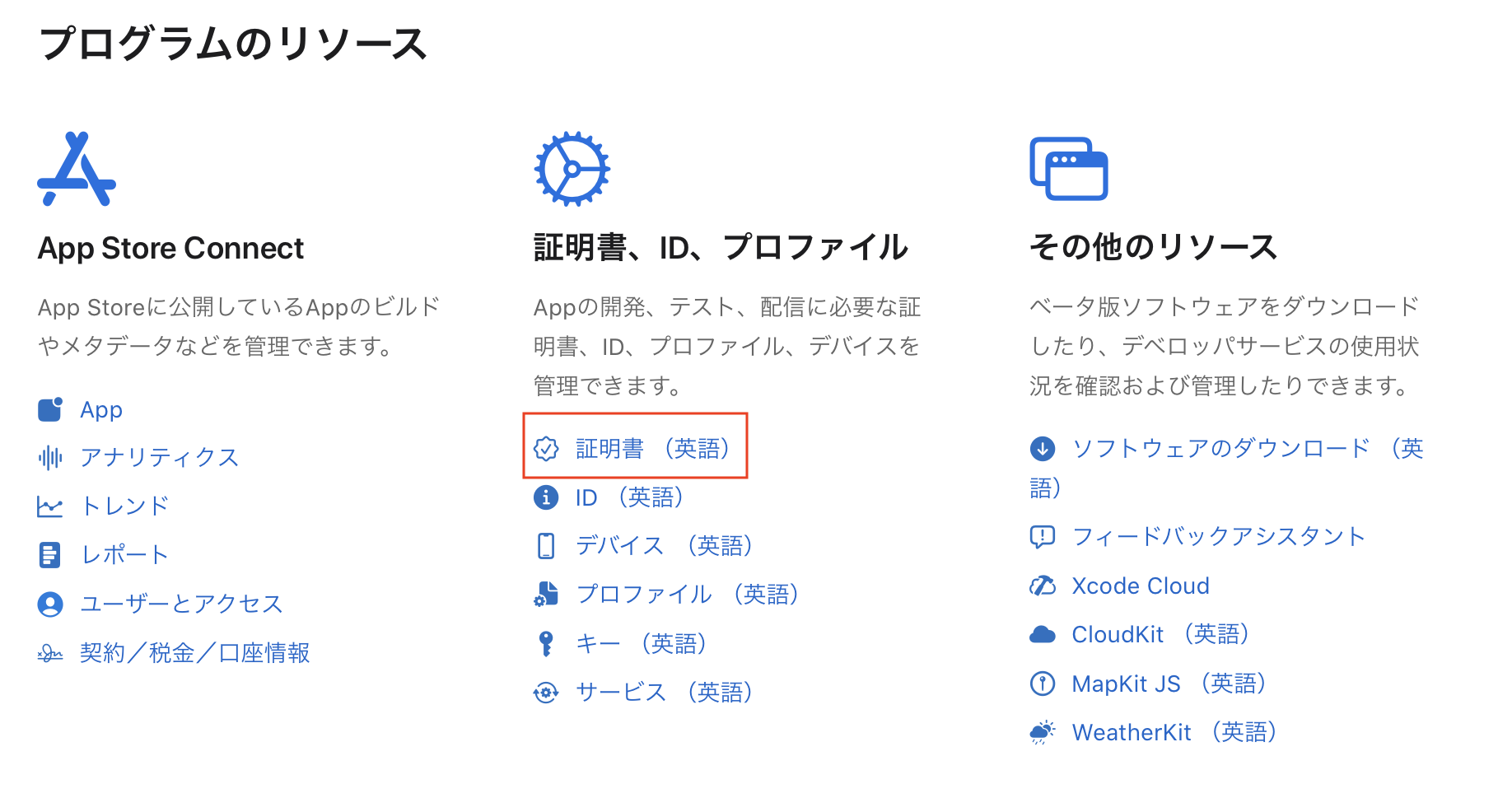
-
「Certificates」の右にある+ボタンをクリックします。
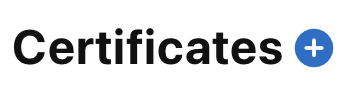
-
"Website Push ID Certificate" を選択します。
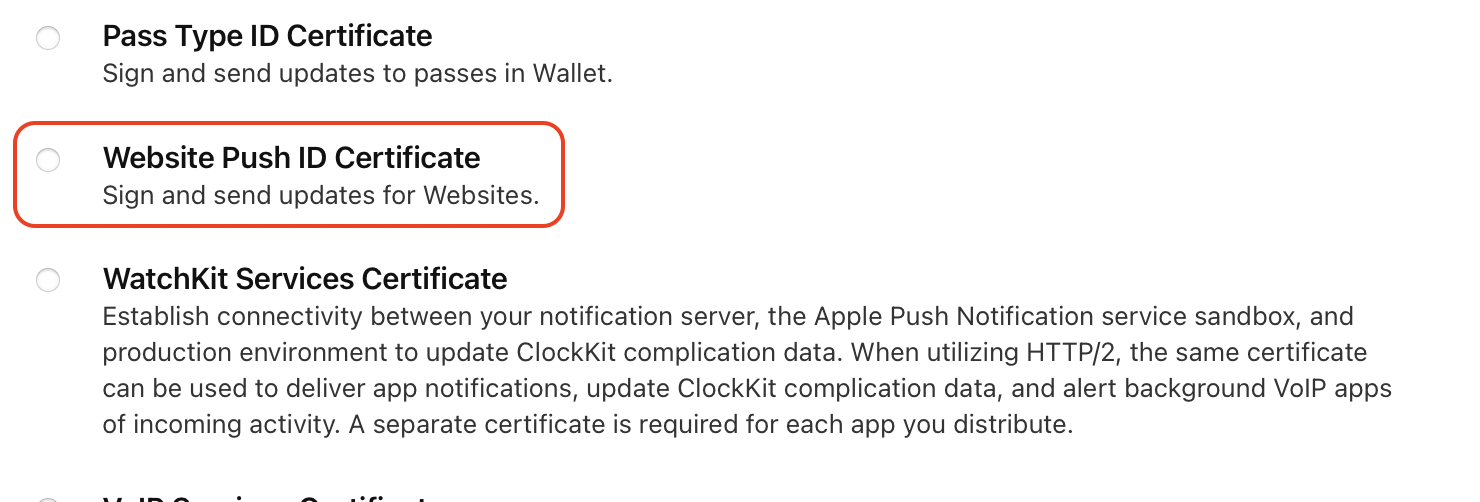
-
プッシュ通知を配信するウェブサイトの"Website Push ID"を選択します。

-
作成済みのCSRを選択します。
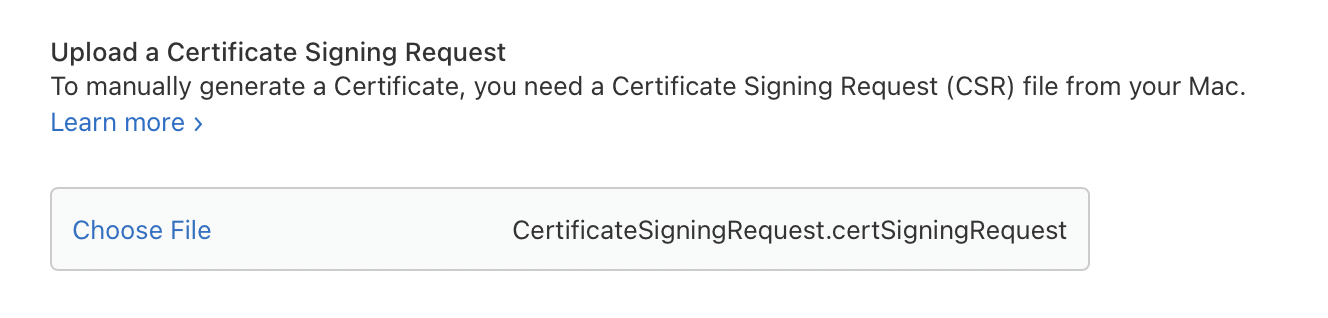
-
証明書が作成できたので「Download」ボタンをクリックして証明書のダウンロードを実行します。
-
ダウンロードフォルダに website_aps_production.cer ファイルがダウンロードされているので、ダブルクリックしてキーチェーンアクセスに登録します。
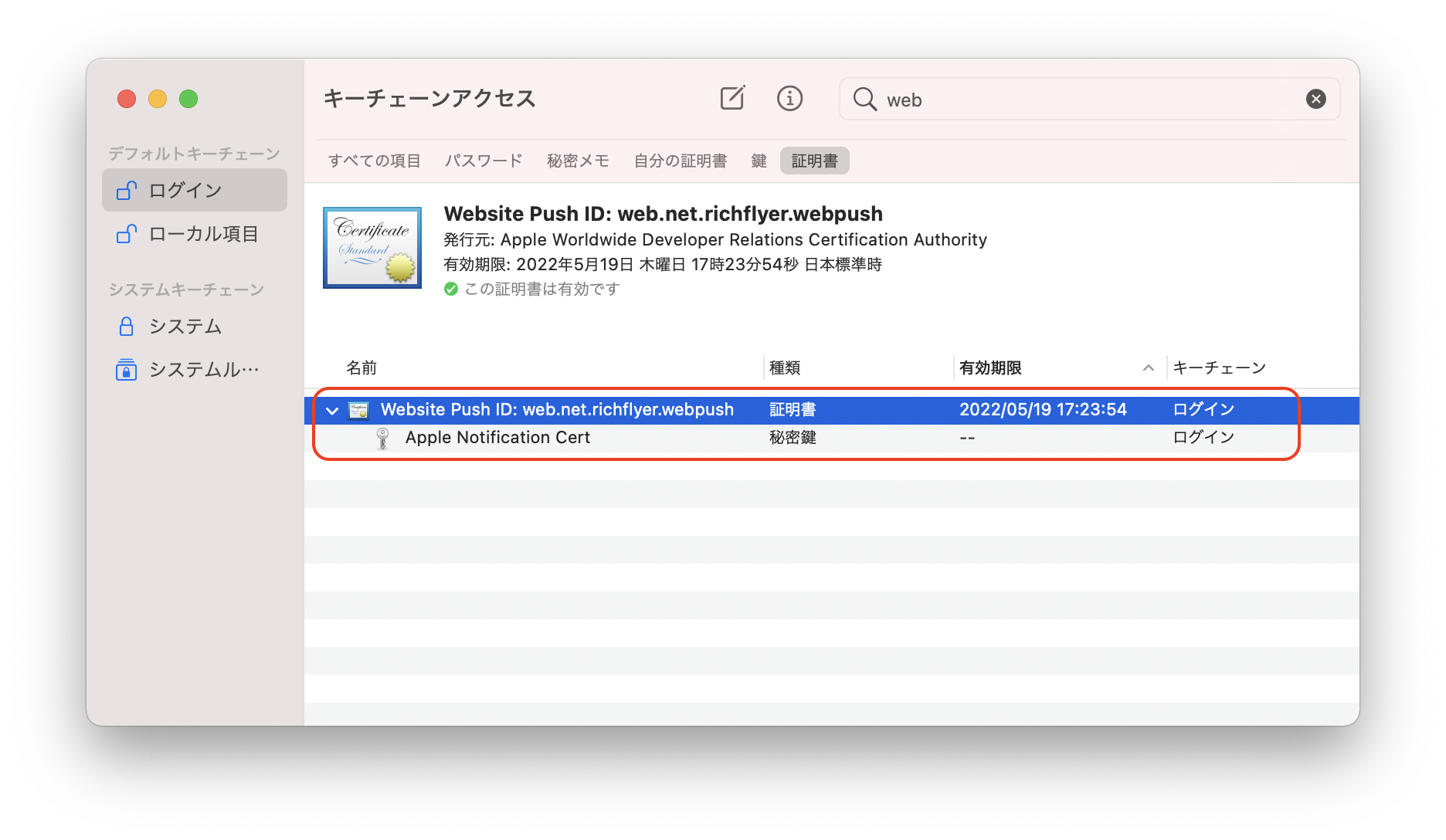
認証ファイルの(P12)のエクスポート¶
-
キーチェーンアクセスで前項で登録した証明書を右クリックして「〇〇を書き出す」を選択します。
注意
証明書には有効期限があります。認証ファイルをエクスポートする前に証明書が有効期限内であるか確認してください。
有効期限が切れている場合は、改めて証明書の生成を行ってください。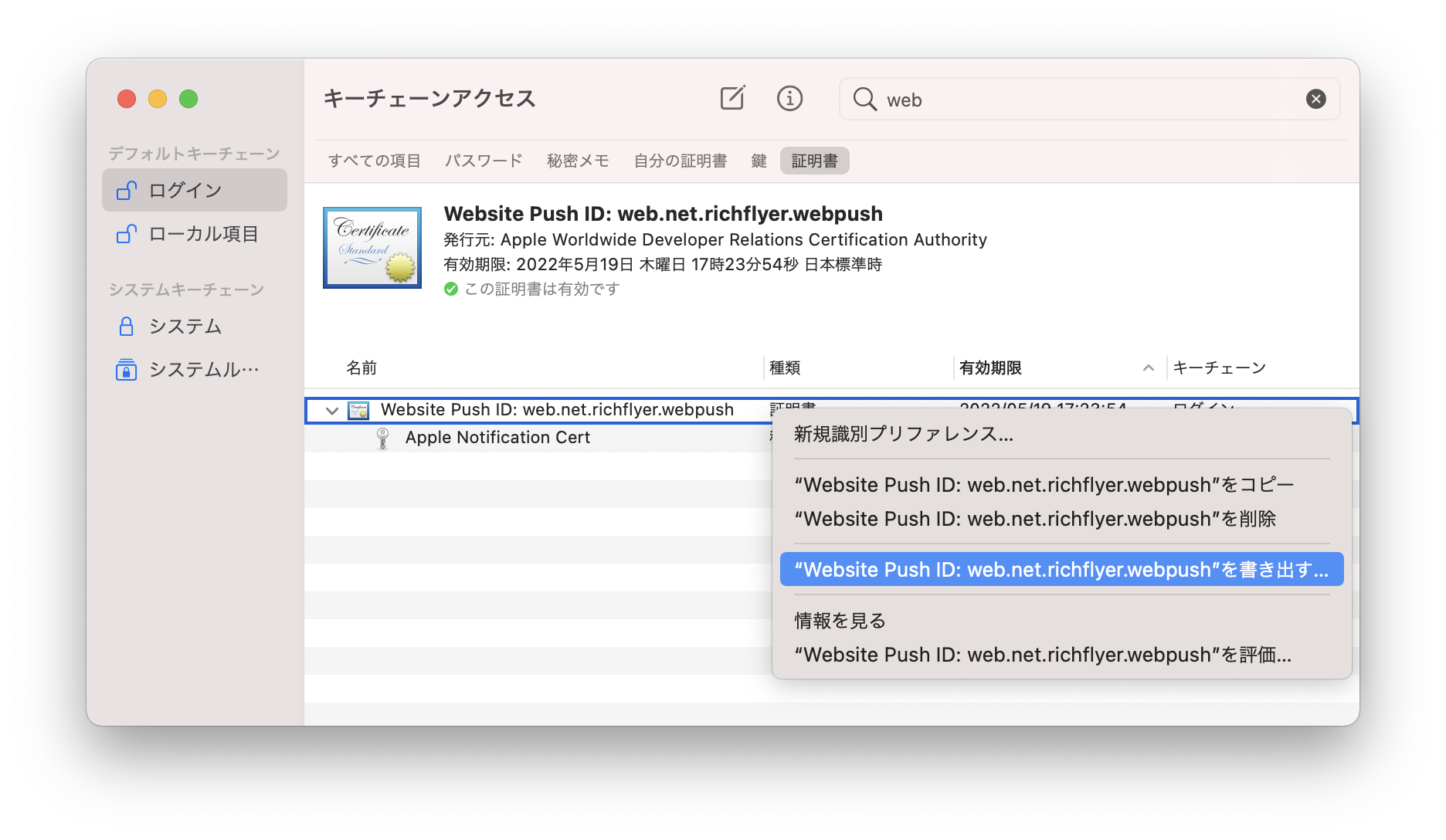
-
保存先を指定し、フォーマットが .p12 になっていることを確認して「保存」ボタンをクリックします。
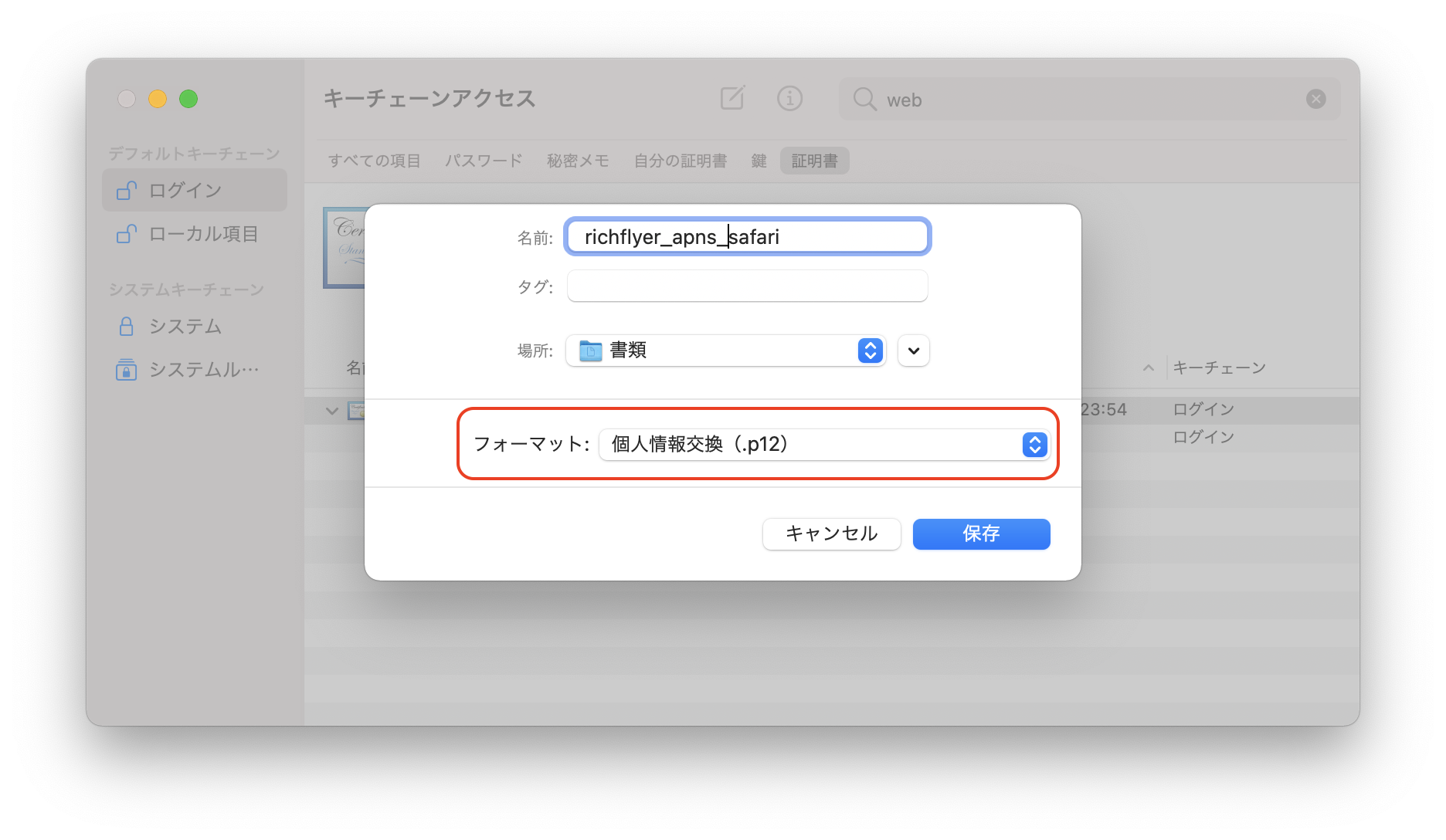
-
パスフレーズを設定します。このパスフレーズはRichFlyerに認証ファイルを設定する際に利用します。
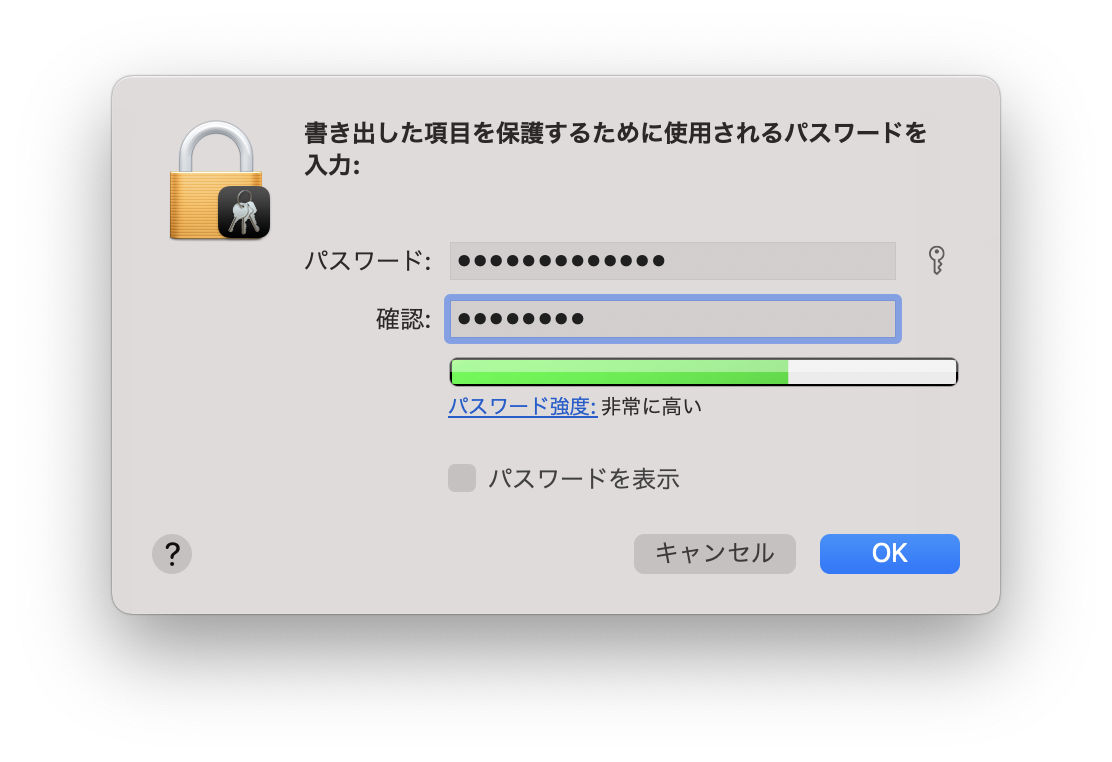
-
ガイダンスに従って操作を進めると指定の保存先に認証ファイルがエクスポートされます。このファイルをRichFlyerの管理サイトに設定します。